Windows FortiClient 安装及使用
Windows FortiClient 安装及使用
Windows FortiClient 完整版安装
1.下载 FortiClient
参考:VPN 技术 → FortiClient VPN → FortiClient 下载。
2.安装 FortiClient
解压 FortiClient 下载包,然后点击“FortiClient.msi”安装(版本号仅举例使用,请根据实际下载的版本文件执行)。
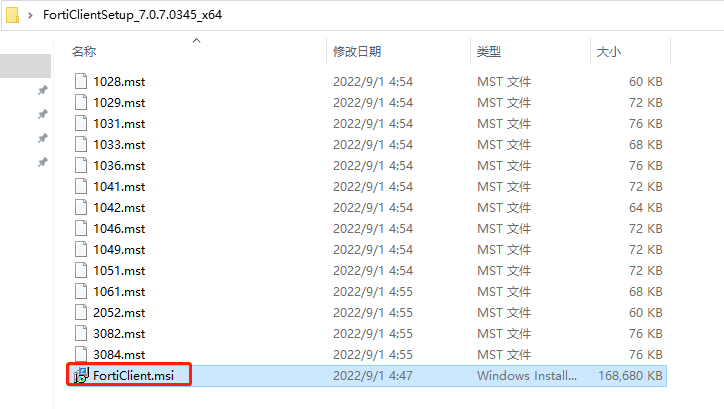
勾选“Yes,I have read an accept the ...”,点击 Next。
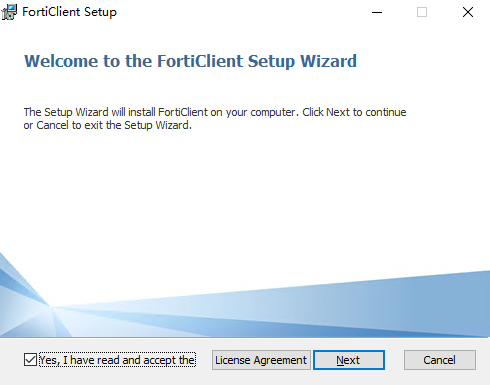
选择“Secure Remote Access”,即 SSLVPN 和 IPSEC VPN,点击 Next。
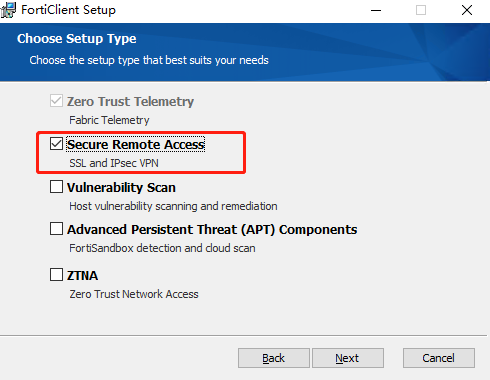
点击 Next。
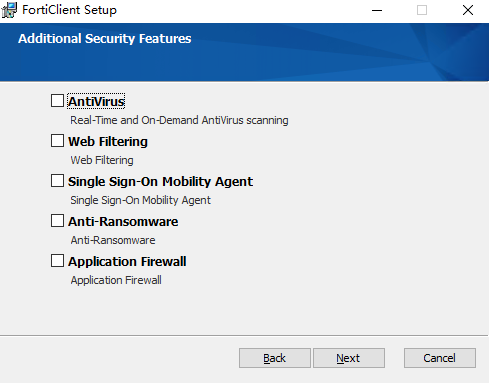
点击 Next。
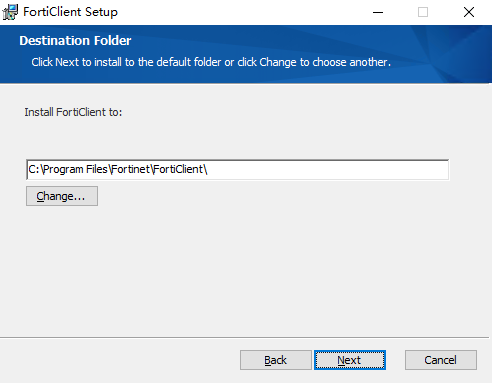
点击 Install。
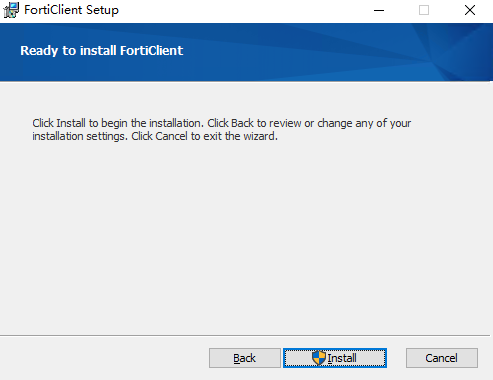
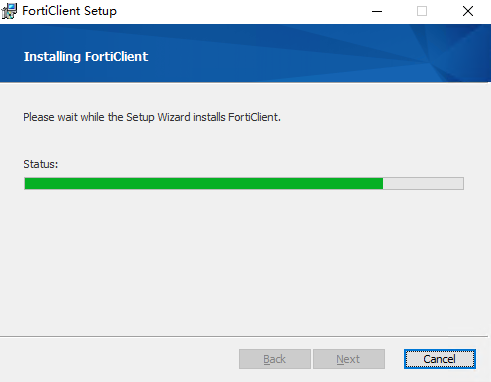
点击“Finish”,安装完成。
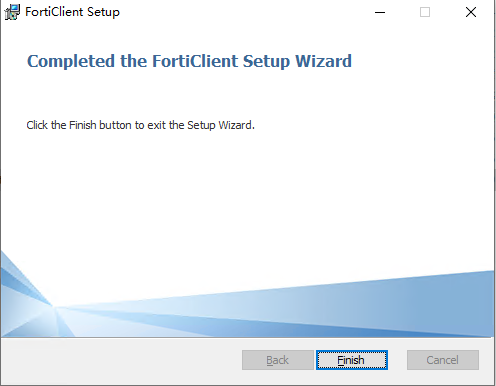
3.连接 EMS
打开 FortiClient,在没有连接 EMS 之前,FortiClient 会显示 UNLICNESED,并提示试用时间。
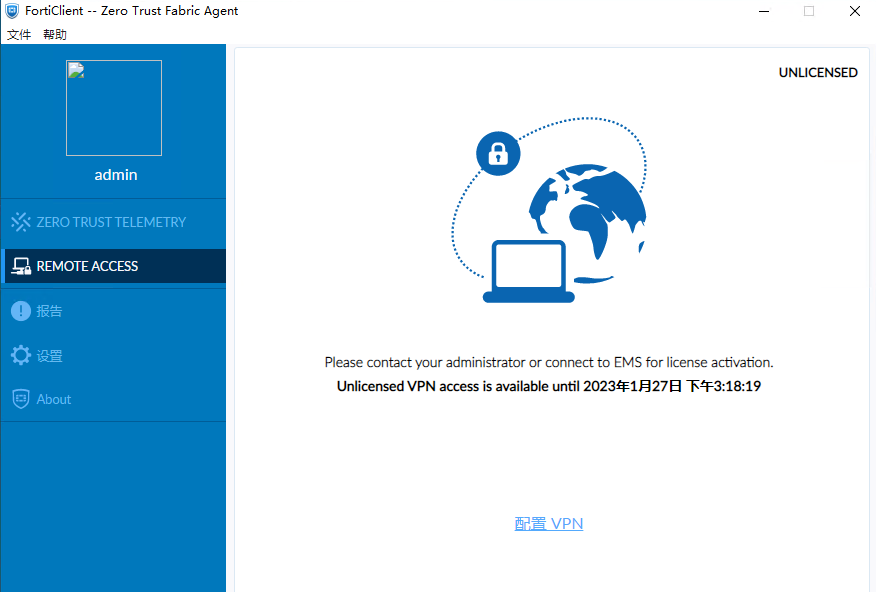
输入 EMS 服务器的地址或者域名。
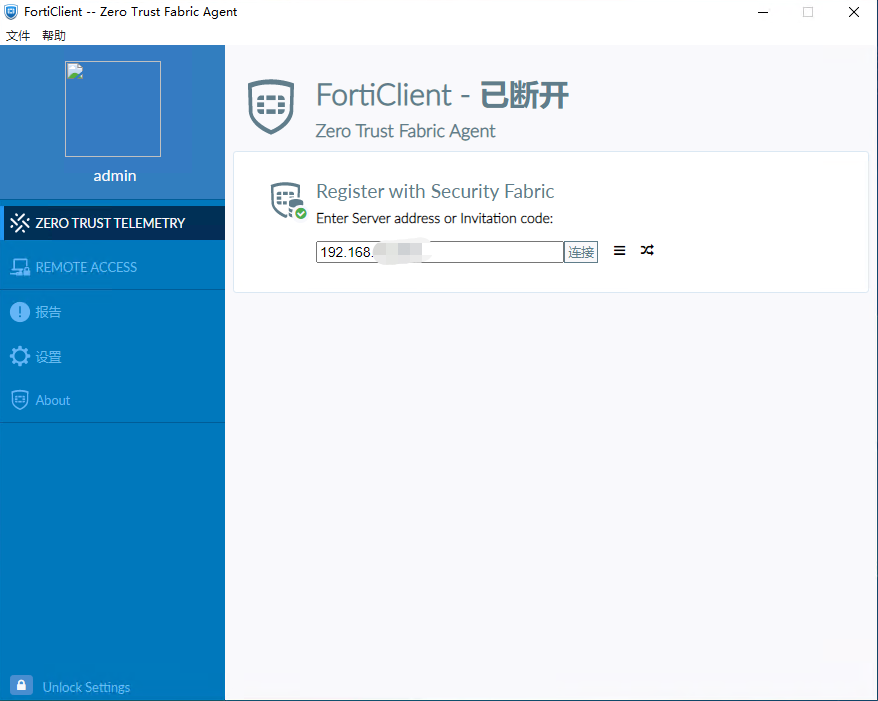
选择”允许“
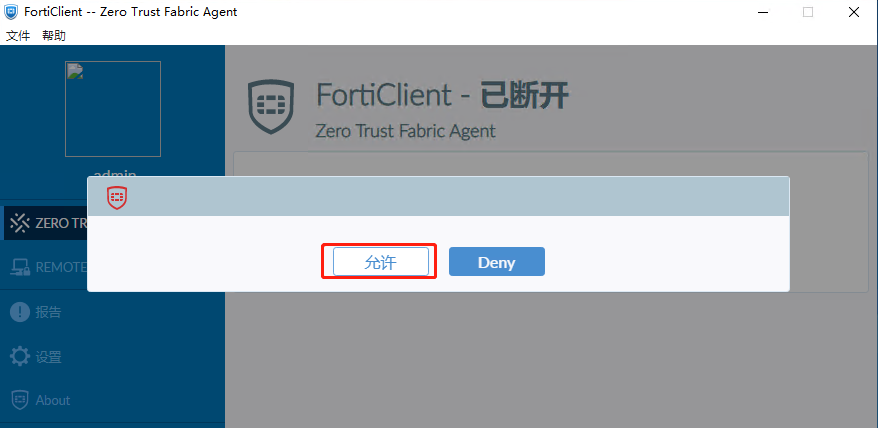
已连接上 EMS,并且不再提示 UNLICNESED。
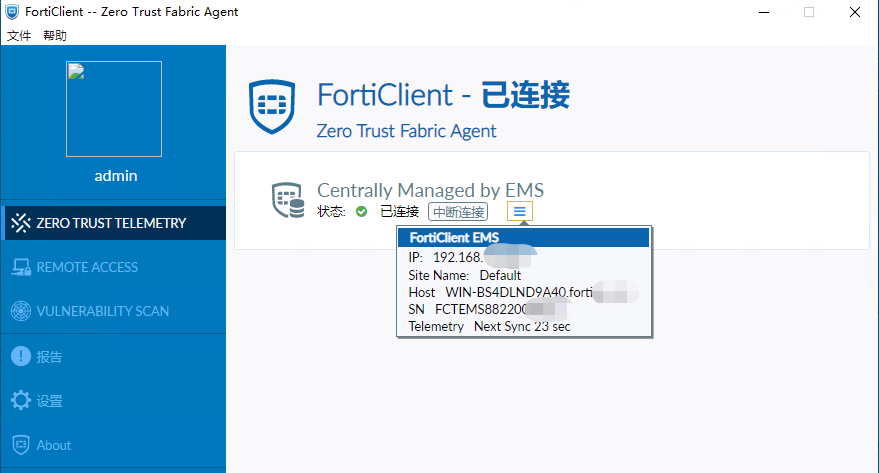
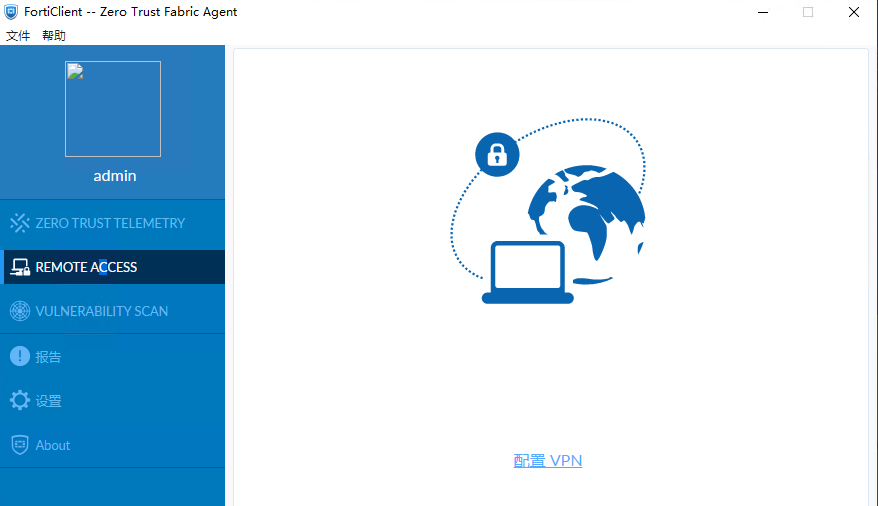
Windows 免费版 FortiClient VPN 安装
1.下载 FortiClient
参考:VPN 技术 → FortiClient VPN → FortiClient 下载。
2.安装 FortiClient
双击 FortiClientVPNSetup_7.0.7.0345_x64.exe(版本号仅举例使用,请根据实际下载的版本文件执行)安装,勾选“Yes,I have read an accept the ...”,点击 Next。
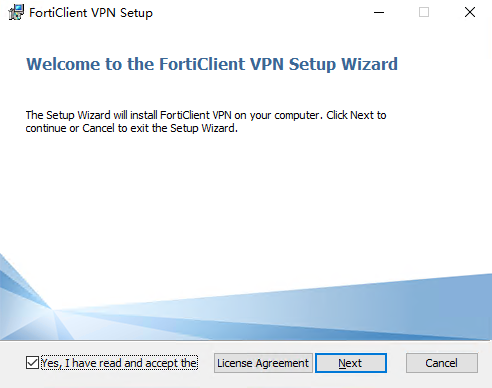
点击 Install。
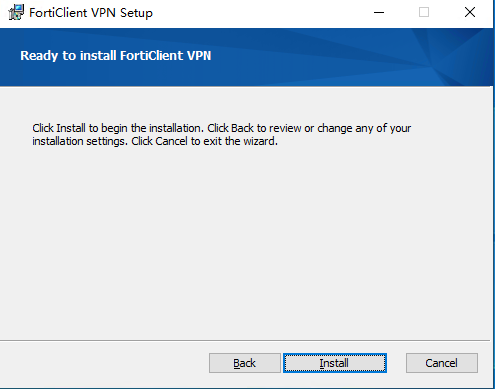
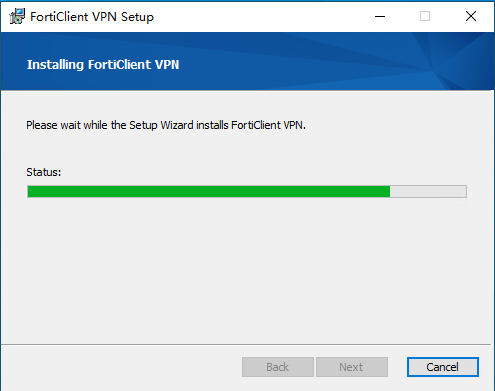
安装完成,点击“Finish”。
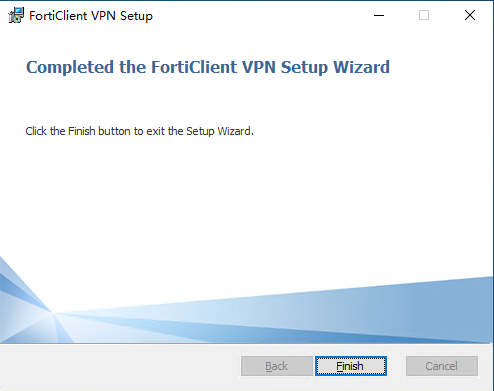
3.打开 FortiClient
勾选“I acknowledge that this free software...”,点击 I accept。免费的 FortiClient 是不提供技术支持服务的。
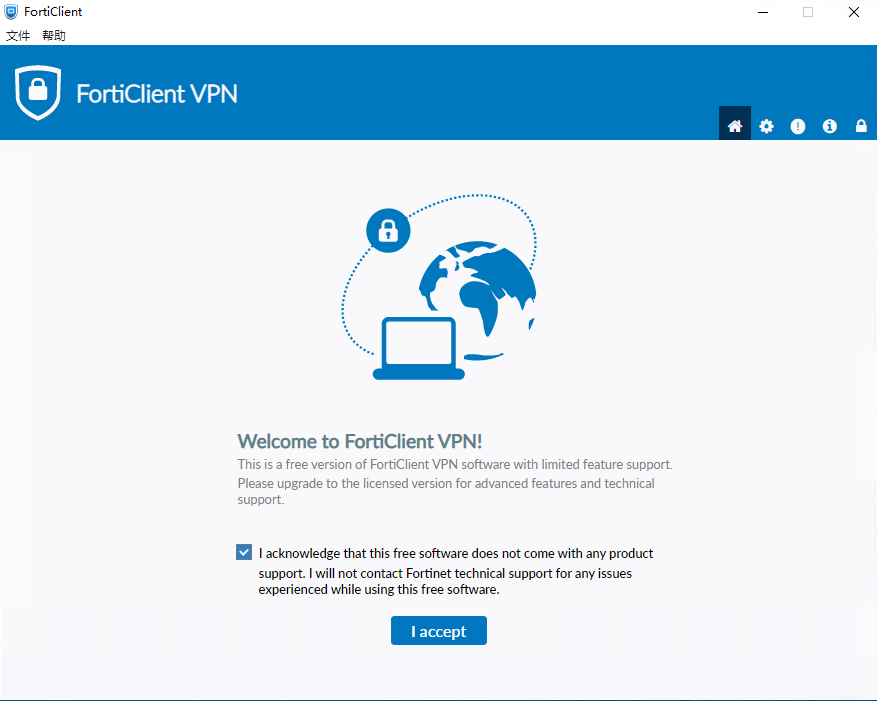
同意后显示配置界面。
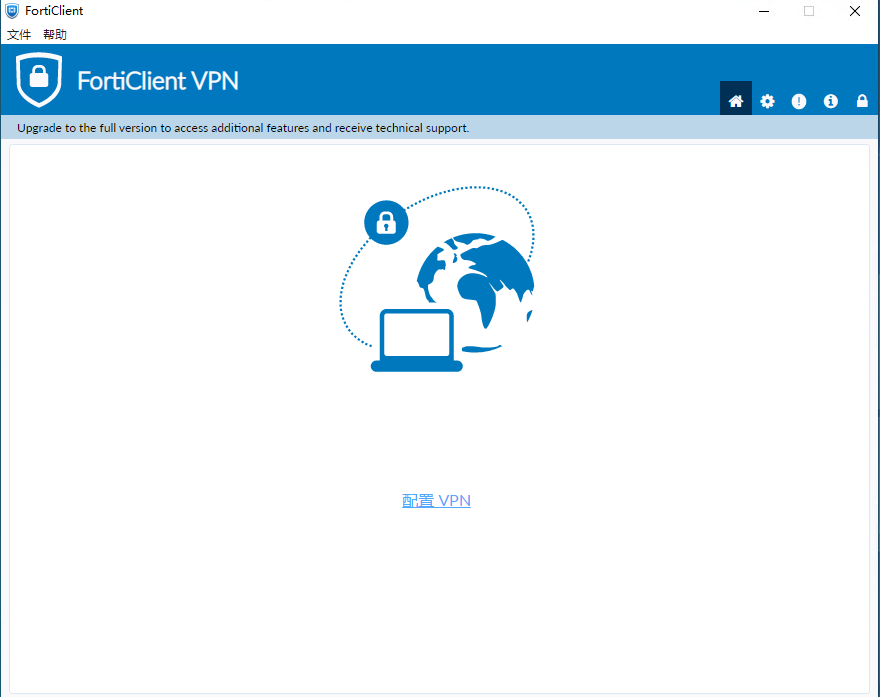
Windows 设置 SSLVPN
1.点击“配置 VPN”
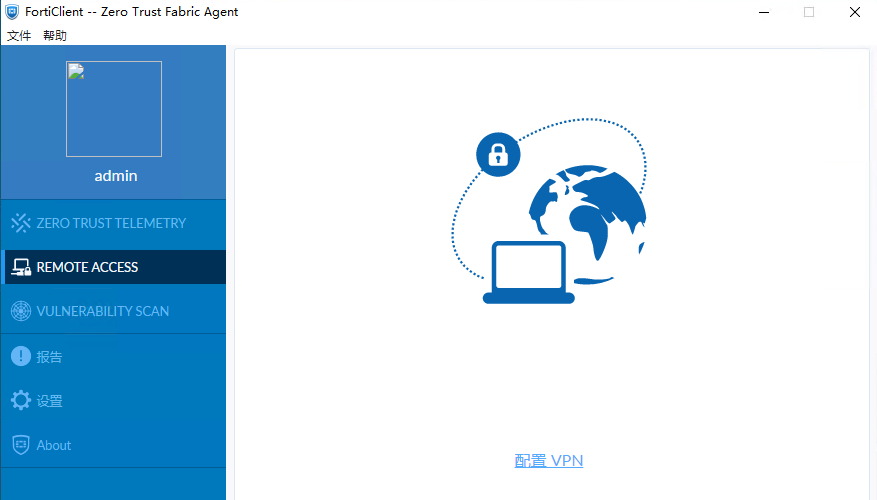
2.设置 SSLVPN 连接
连接名:SSLVPN 名称
远程网关:FortiGate 开启 SSLVPN 服务的接口地址;
自定义端口:SSLVPN 服务的端口号;
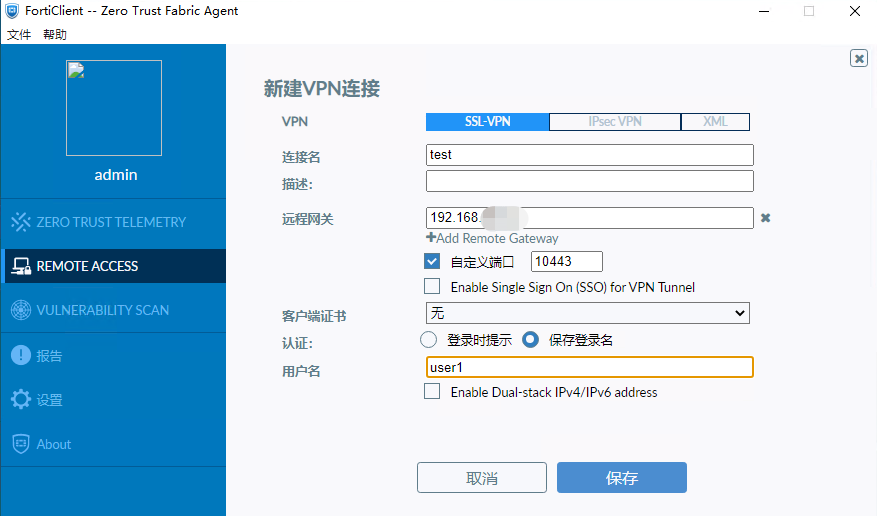
3.配置完成
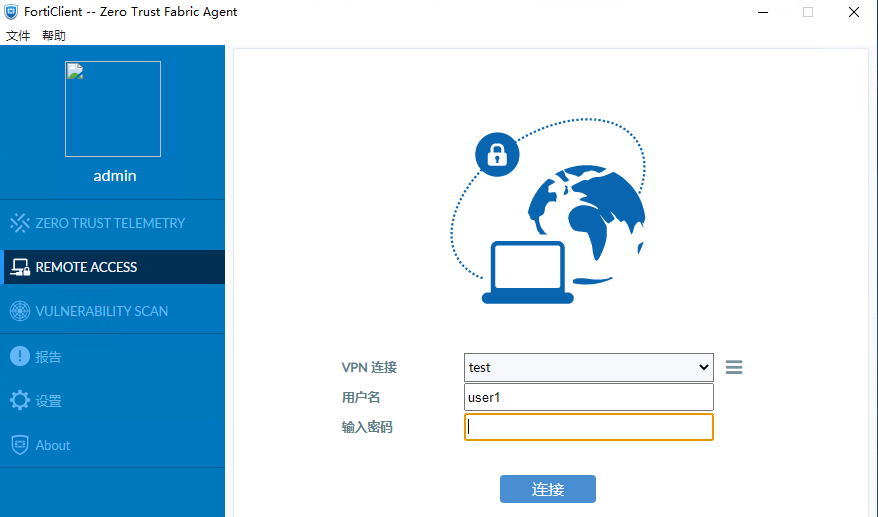
4.SSLVPN 连接
输入账号和密码后,点击连接,再弹出窗口选择是,接受 FortiGate 的证书。
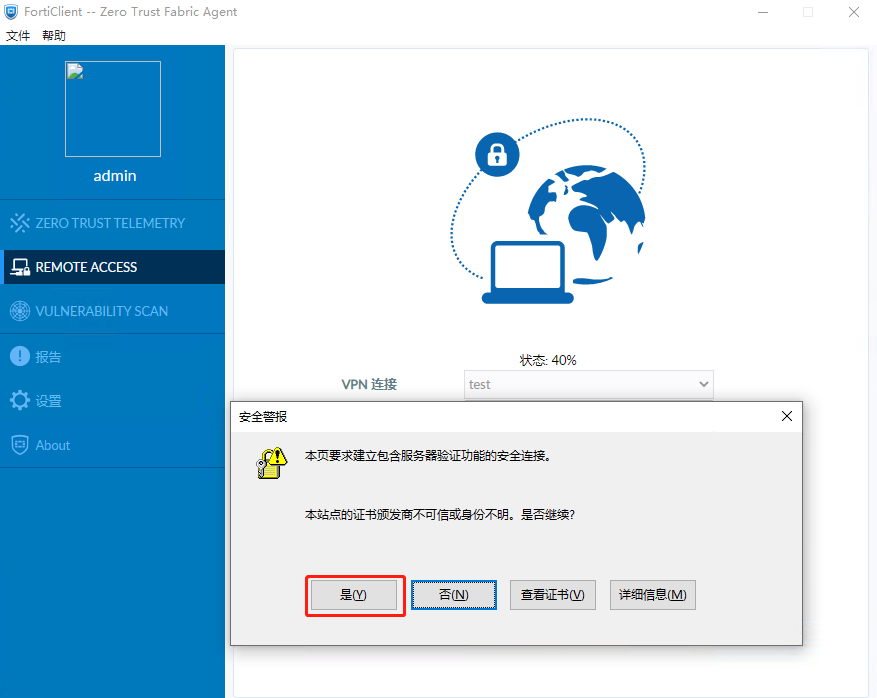
连接成功。
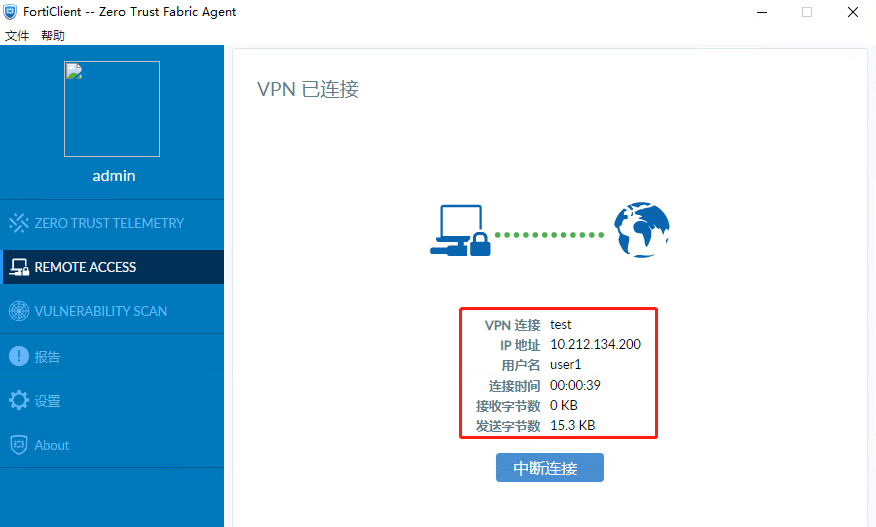
通过 CLI 方式安装 FortiClient
您可以使用 CLI 方式安装 FortiClient,从而实现安装时的参数设置。下表总结了使用 CLI 时可用的安装选项。 无论您使用.exe 文件还是.msi 文件和.mst 文件,这些选项都可用:
安装参数 说明 /quiet 安装处于静默模式,不需要用户交互。 /passive 安装处于无人值守模式,仅显示进度条。 /norestart 安装完成后不重启系统。 /promptrestart 如有必要,提示您重新启动系统。 /forcerestart 安装后强制重启系统。 /uninstallfamilys 安装前卸载已安装的 FortiClient。使用此选项,FortiClient 安装程序会检测当前系统已安装的 FortiClient 并卸载 FortiClient。例如,FortiClient 7.0.8 安装前可以检测并卸载之前已安装的 FortiClient 7.0.7。 以下示例以静默模式安装 FortiClient build 1131,安装后不重启系统,并在 c:\temp 目录中输出名为“example.log”的安装日志文件。
FortiClientSetup_7.0.8.1131_x64.exe /quiet /norestart /log c:\temp\example.log以下示例使用.msi 和.mst 文件安装 FortiClient,并创建一个名为“output”的日志文件。
msiexec.exe /i "FortiClient.msi" TRANSFORMS="FortiClient.mst" /log output.log

